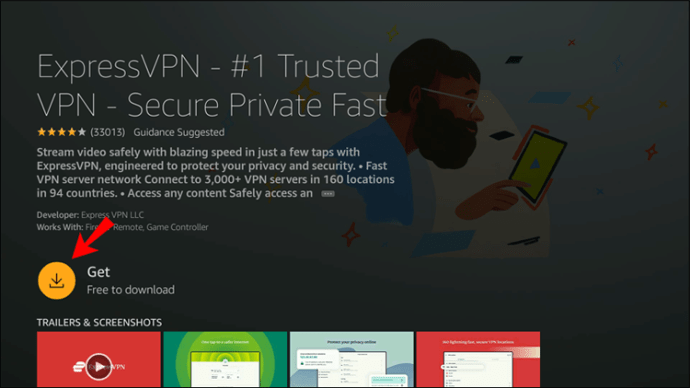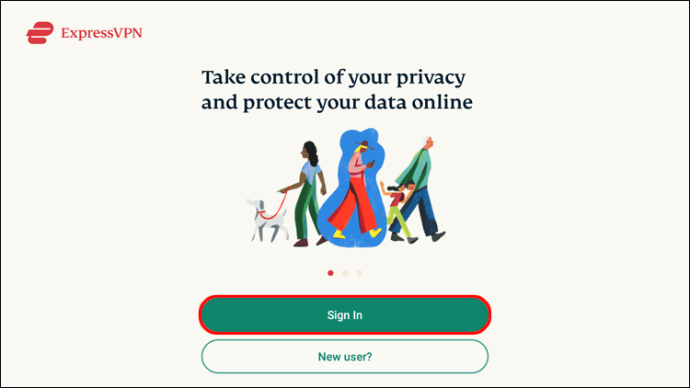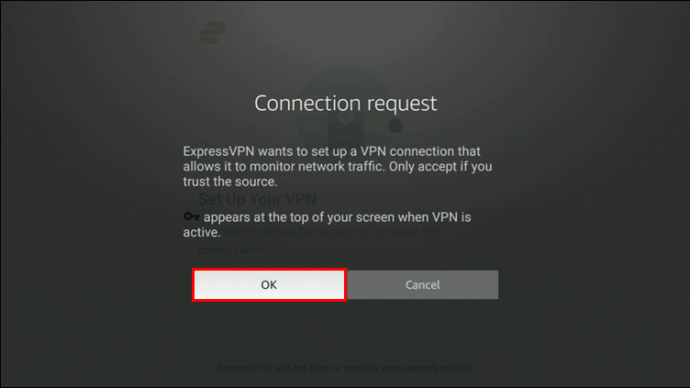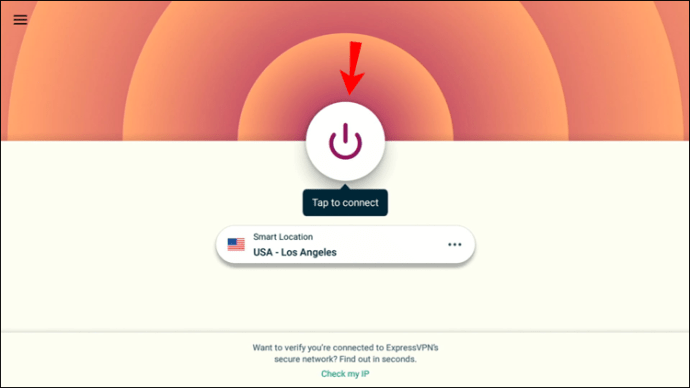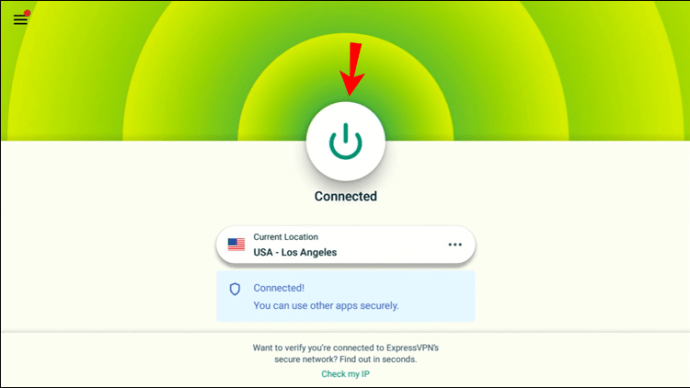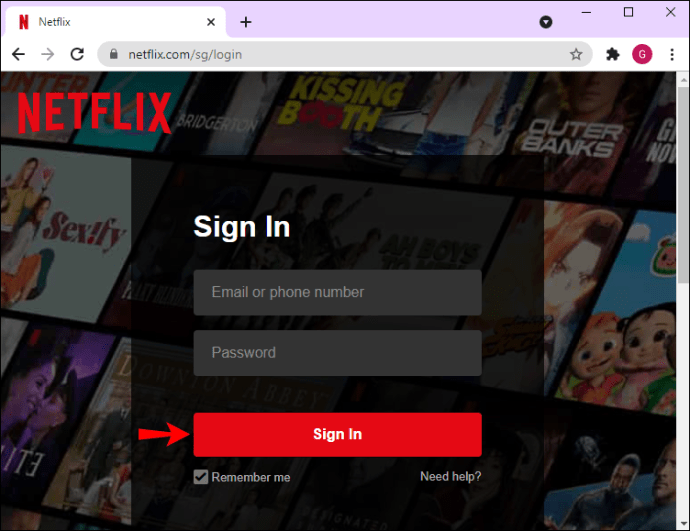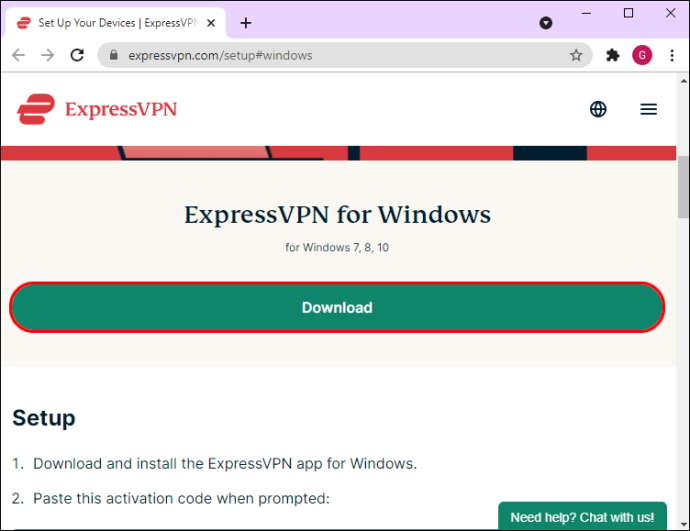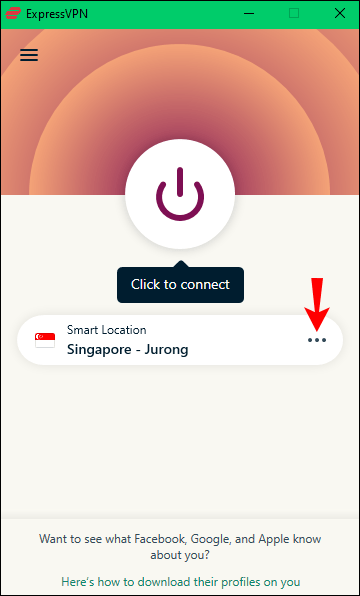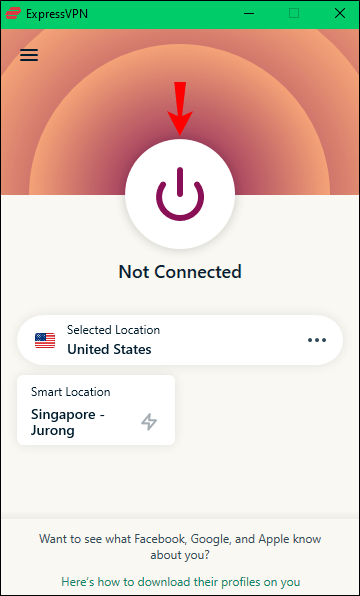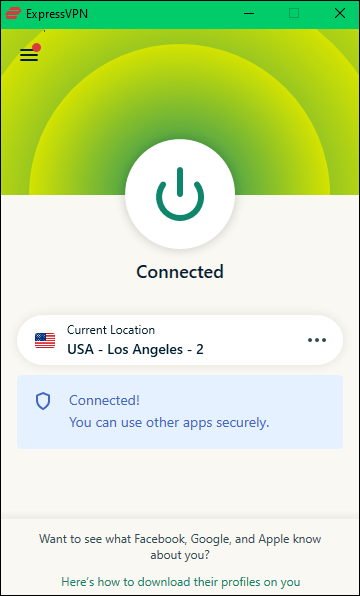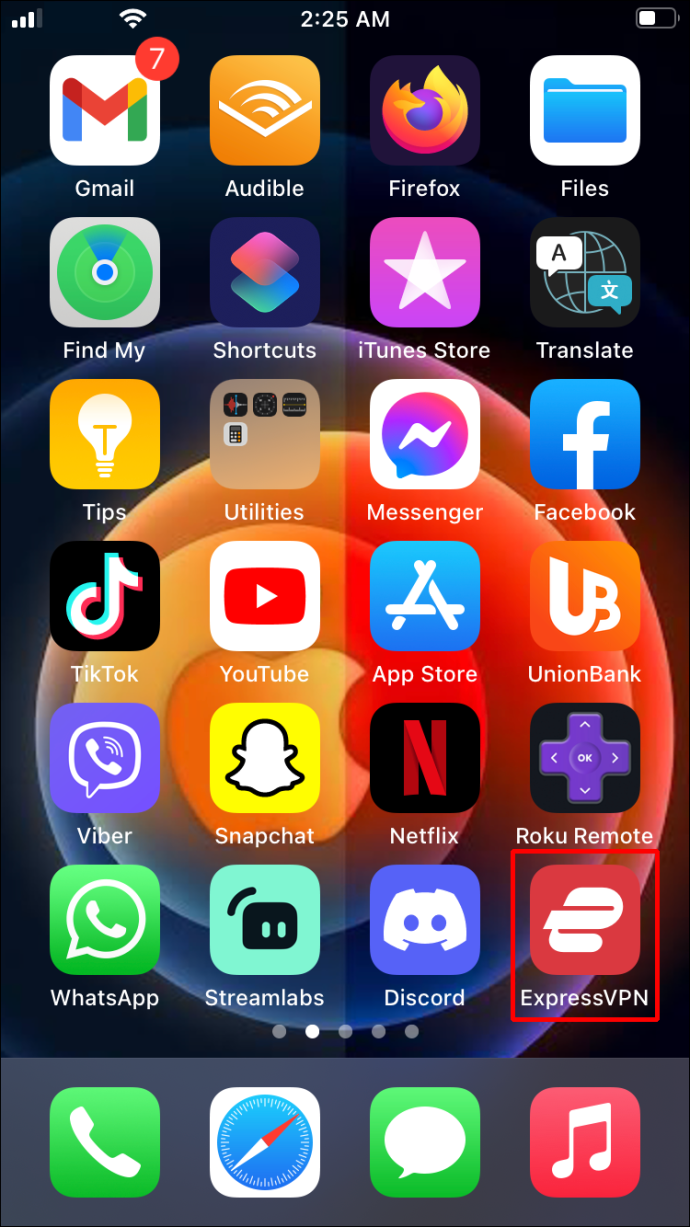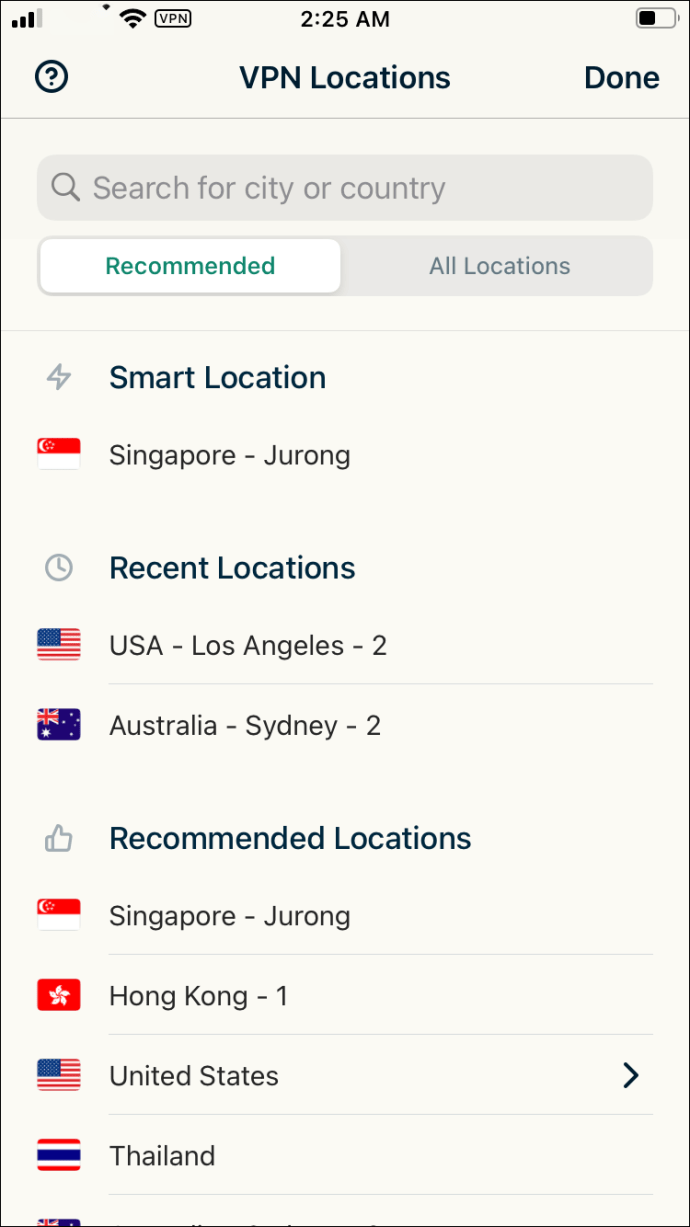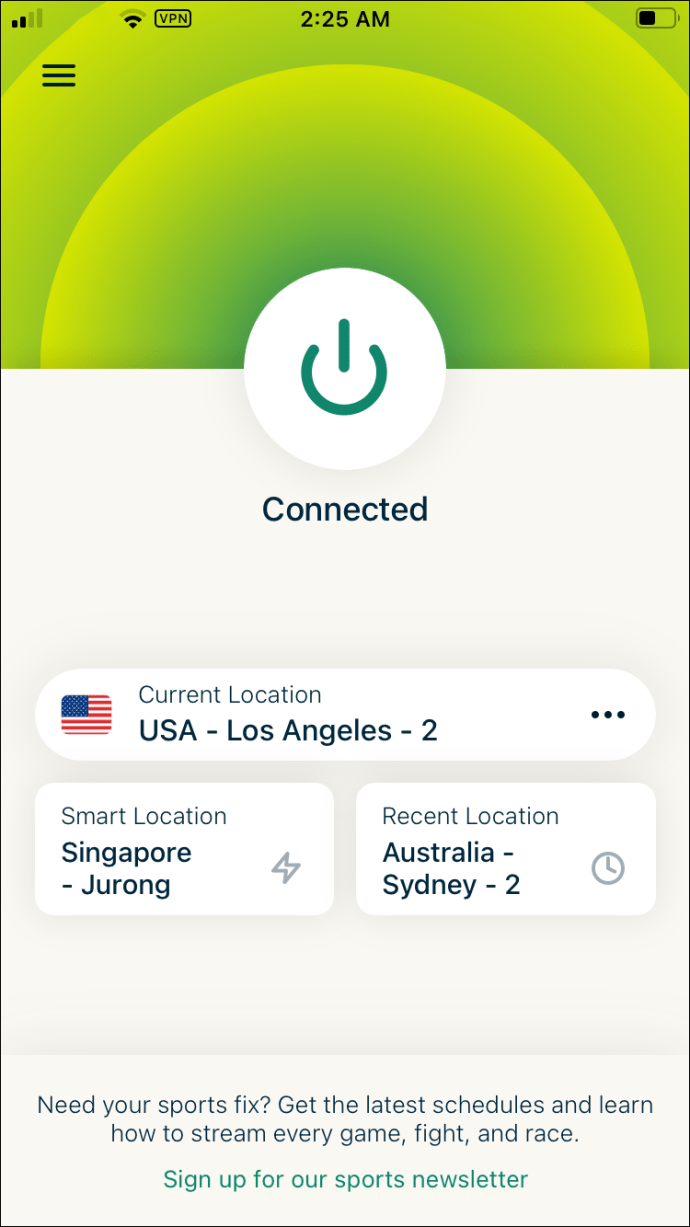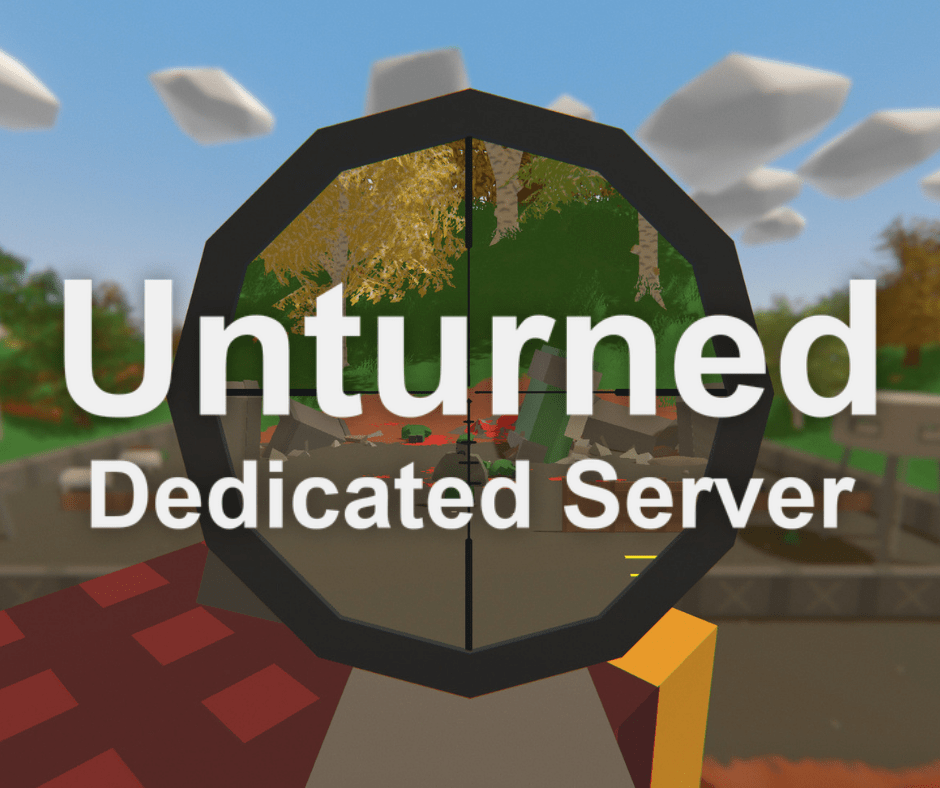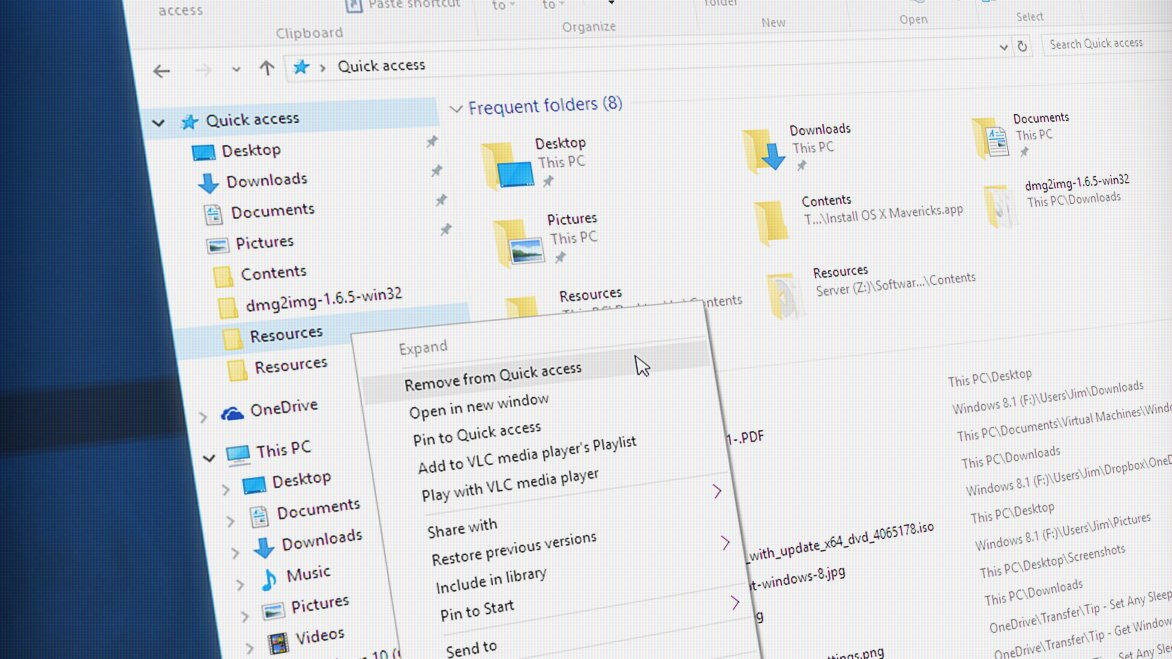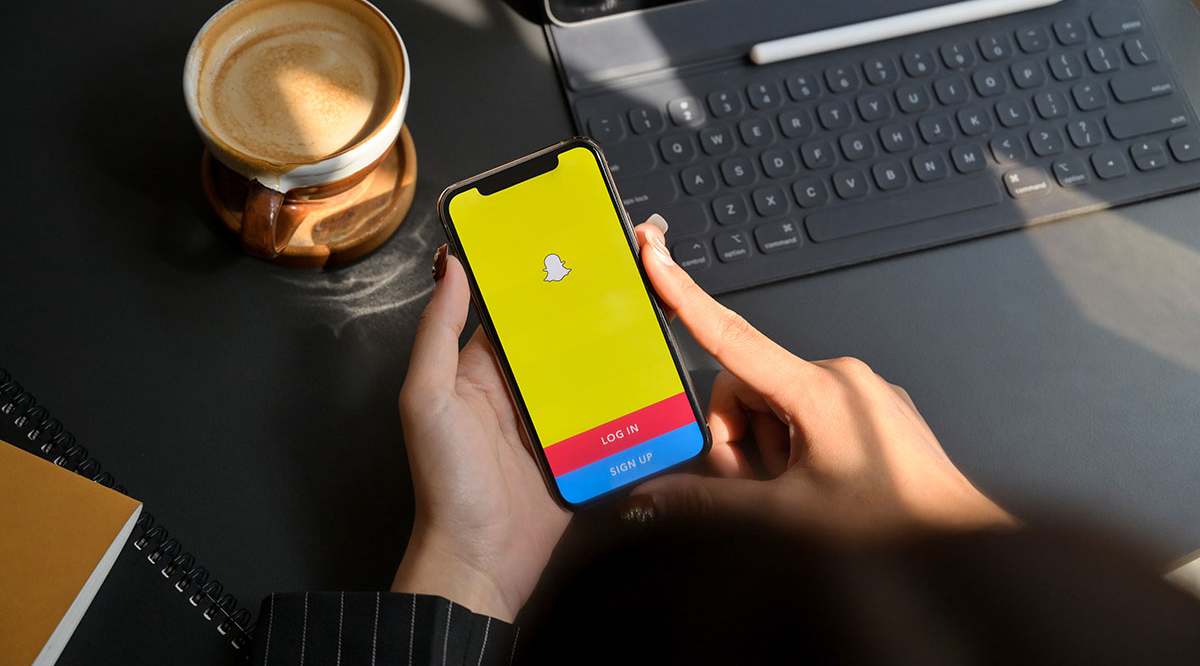Netflix VPN bloccata: come viene rilevata?
Se guardi Netflix, saprai che offre una selezione di diversi programmi TV e film in ogni regione. Pertanto, gli spettacoli che ottieni negli Stati Uniti potrebbero non essere gli stessi a cui hai accesso nel Regno Unito. Per aggirare questo problema, molte persone utilizzano una VPN o una rete privata virtuale.

Sfortunatamente, Netflix è diventato saggio e ha iniziato a bloccare le VPN, lasciandoti con una schermata di errore invece di accedere ai tuoi programmi preferiti. Fortunatamente, ci sono modi per battere il sistema. In questo articolo spieghiamo come Netflix rileva la tua VPN, come utilizzare una VPN che funzioni su una vasta gamma di dispositivi e come connettersi a un server diverso.
Netflix VPN bloccata: come rilevano la mia VPN?
Una VPN blocca il tuo indirizzo IP originale che mostra la tua posizione. Quindi reindirizza la tua connessione Internet attraverso un nuovo indirizzo IP in una diversa posizione geografica di tua scelta. In questo modo, puoi ingannare Netflix facendogli credere di trovarti altrove e ottenere l'accesso agli spettacoli Netflix di quella regione.
Tuttavia, un servizio VPN ha solo tanti indirizzi IP disponibili. Innumerevoli altri utenti di luoghi diversi potrebbero aver utilizzato l'indirizzo IP assegnato a te. Il metodo più efficiente di Netflix per bloccare una VPN è controllare e vedere se il tuo indirizzo IP è associato a una VPN. Una volta che è chiaro che stai utilizzando una VPN, Netflix bloccherà il tuo indirizzo IP e lo taggherà in un database VPN.
Non sto usando una VPN ma dice che lo sono
Quando Netflix tagga un indirizzo IP come collegato a una VPN, spesso taggherà automaticamente molti altri indirizzi IP appartenenti allo stesso host. Questo non era un problema fino a quando i provider VPN non hanno iniziato a utilizzare indirizzi IP residenziali. Quando Netflix ha iniziato a bloccare questi indirizzi IP, ha bloccato anche gli utenti validi.
Se il tuo account Netflix segnala un errore relativo all'utilizzo della VPN, anche se non ne stai utilizzando uno, è probabile che sia successo questo.
Puoi contattare il tuo provider di servizi Internet e chiedere loro di cambiare il tuo indirizzo IP per risolvere questo problema. In alternativa, prova a scollegare il router per alcuni minuti prima di ricollegarlo: questo può anche ripristinare il tuo indirizzo IP.
Come utilizzare una VPN che funziona
Il modo migliore per accedere a Netflix con una VPN è utilizzare un provider affidabile che offre centinaia di migliaia di indirizzi IP. Questi grandi provider VPN aggiornano frequentemente gli indirizzi IP che utilizzano, quindi è meno probabile che ne trovi uno riconosciuto da Netflix.
Esistono numerosi provider VPN, ma quello che funziona meglio nei nostri test con Netflix è ExpressVPN. È facile da usare e sicuro. Ne vale la pena ExpressVPN, considerando che è veloce e sicuro.
Diamo un'occhiata più da vicino a come utilizzare ExpressVPN con Netflix su vari dispositivi:
Come connettersi a una VPN Netflix che funziona su Firestick
Connettere il tuo Firestick a un provider VPN affidabile come ExpressVPN è semplice.
- Apri il tuo dispositivo Fire e cerca ExpressVPN nell'Amazon Appstore. Scarica e attiva l'app ExpressVPN.
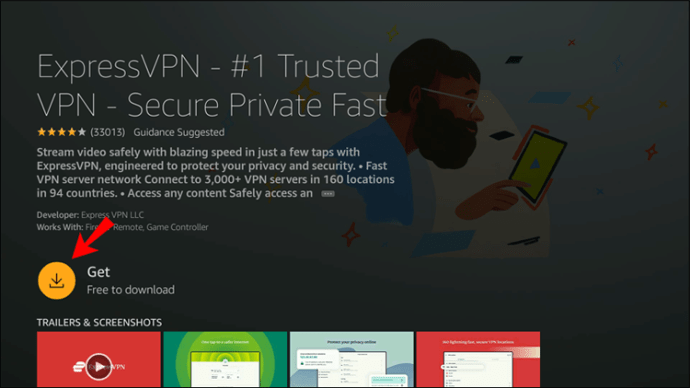
- Accedi all'app ExpressVPN. L'app ti chiederà di scegliere se desideri condividere informazioni anonime per rendere l'app più veloce e affidabile. Fai la tua selezione per continuare.
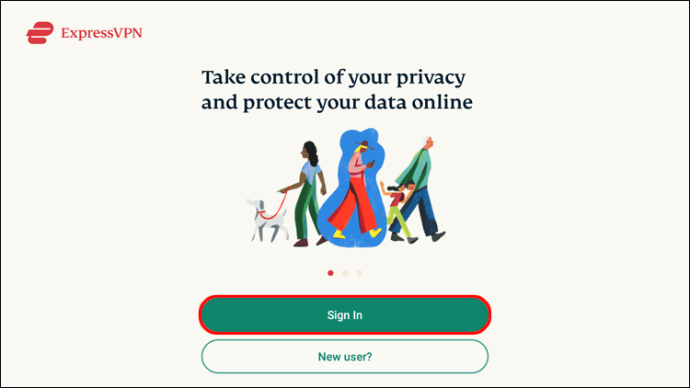
- Una finestra di richiesta ti chiederà quindi di accettare o consentire la richiesta di connessione di ExpressVPN. Fare clic su "OK".
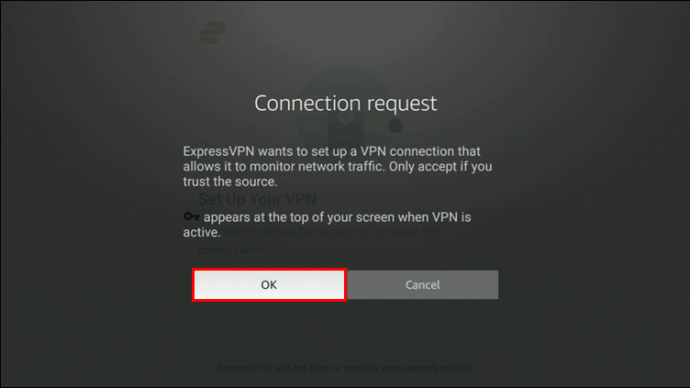
- Per connetterti a un server VPN, fai clic sul grande pulsante di connessione che mostra la stessa icona di un interruttore di accensione/spegnimento sul telecomando di un televisore. Come impostazione predefinita, ExpressVPN suggerirà una "Posizione intelligente". Questa posizione è in genere quella che ti fornirà la migliore esperienza.
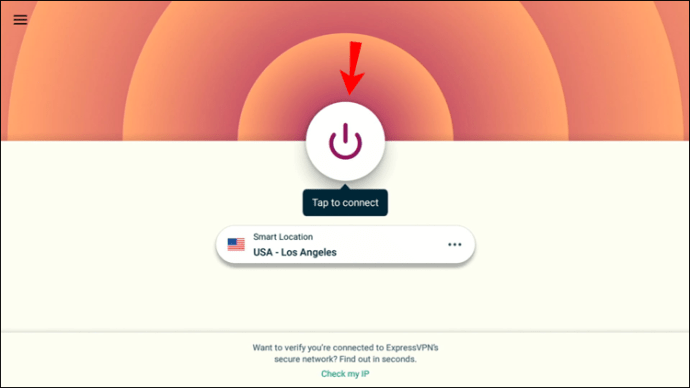
- Attendi che venga visualizzato il messaggio "Connesso". Una volta fatto, puoi navigare su Netflix e iniziare a guardare gli spettacoli che vuoi vedere.
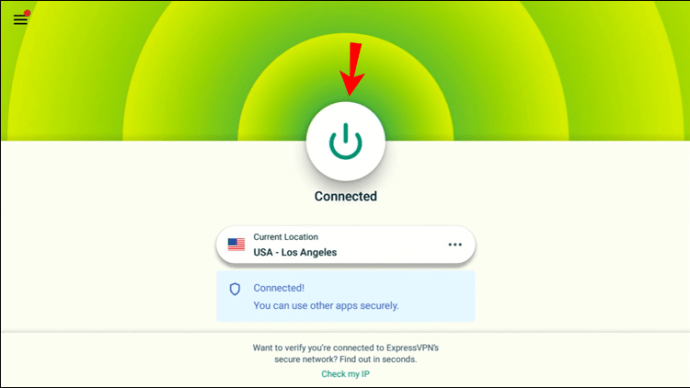
Come connettersi a una VPN Netflix che funziona su un dispositivo Roku
I dispositivi Roku non supportano l'utilizzo della VPN da soli. Per utilizzare un provider come ExpressVPN, dovrai installare ExpressVPN sul tuo router.
Per utilizzare il tuo router, assicurati innanzitutto di disporre di un account ExpressVPN e che il tuo router supporti questo provider. Quindi, segui le istruzioni sulla guida di ExpressVPN su come installare ExpressVPN sul tuo router a casa. Ricorda, ogni router avrà il proprio set di istruzioni, quindi assicurati di trovare quelle corrette. Una volta che hai questa configurazione, segui questi passaggi per eseguire lo streaming di Netflix senza restrizioni sul tuo Roku:
- Vai al tuo Roku e vai a "Impostazioni". Quindi, scegli "Rete" prima di selezionare "Configura connessione".
- Verrà visualizzato un elenco di reti disponibili. Scegli la connessione Wi-Fi protetta da VPN dal router connesso a ExpressVPN.
- Inserisci la tua password Wi-Fi. Il tuo Roku è ora connesso a ExpressVPN tramite il tuo router. Passa a Netflix e dovresti essere in grado di guardare i tuoi programmi senza restrizioni geografiche.
Come connettersi a una VPN Netflix che funziona su una Apple TV
Come Roku, Apple TV non supporta direttamente il software VPN. La funzione MediaStreamer di ExpressVPN funziona bene per questo scopo e semplifica lo streaming di Netflix da un'altra posizione sulla tua Apple TV di quarta generazione:
- Assicurati che il tuo indirizzo IP sia registrato sul sito web di ExpressVPN.
- Ora, ottieni l'indirizzo IP del tuo server MediaStreamer. Vai alla pagina di configurazione di ExpressVPN e accedi. Inserisci il codice di verifica che ExpressVPN invierà al tuo indirizzo email.
- Sulla destra della schermata che si apre, vedrai l'indirizzo IP del server DNS di MediaStreamer. Tieni aperta questa scheda poiché avrai bisogno di queste informazioni.
- Apri Apple TV e vai su "Impostazioni" e poi su "Rete". Nel menu "Rete", trova la tua connessione Wi-Fi attuale. Fare clic su questa connessione.
- Nel menu che appare, scegli "Rete Wi-Fi" per accedere alle impostazioni. Ora scorri verso il basso e seleziona "Configura DNS".
- Scegli "Manuale" dalle opzioni che appaiono. Si aprirà una schermata di immissione manuale del DNS. Qui, inserisci i numeri del tuo indirizzo IP DNS MediaStreamer mostrato nella scheda ExpressVPN che hai aperto in precedenza. Chiudi queste finestre.
- Riavvia la tua Apple TV. Ora puoi riprodurre in streaming il tuo Netflix.
Come connettersi a una VPN Netflix che funziona su un PC
Il software VPN è compatibile con i PC e semplice da usare. Ecco come è fatto:
- Apri Netflix nel tuo browser web e accedi.
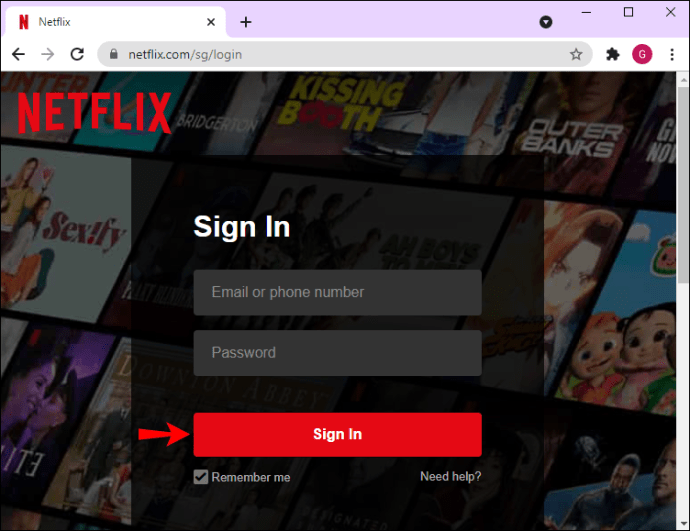
- Scarica ExpressVPN sul tuo PC, avvia l'app e accedi. Si aprirà una scheda pop-up.
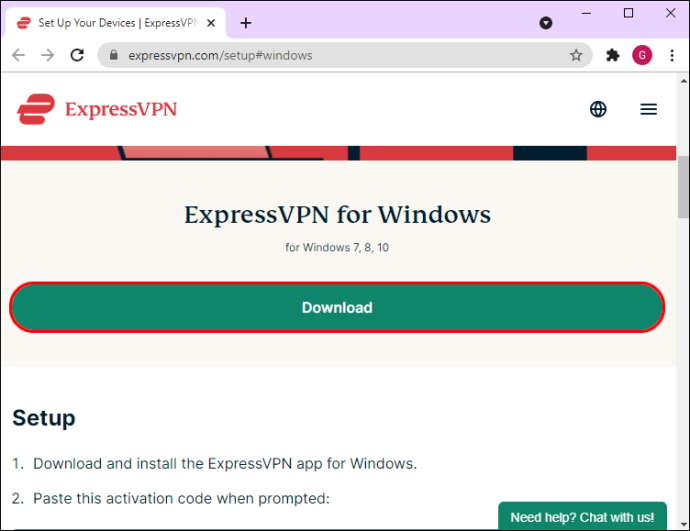
- Fare clic sull'icona con i tre punti orizzontali nella barra "Posizione intelligente". Si aprirà un menu laterale con varie posizioni tra cui scegliere: seleziona la regione che desideri utilizzare.
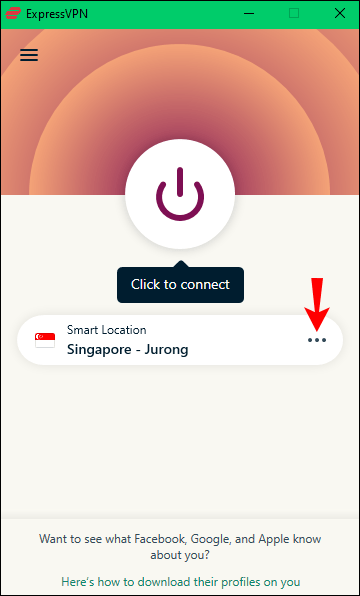
- Premi "Connetti" (la grande icona circolare rossa che assomiglia al pulsante di accensione/spegnimento su un telecomando) e attendi che la VPN stabilisca una connessione. Una volta connesso, questo pulsante rosso diventerà verde.
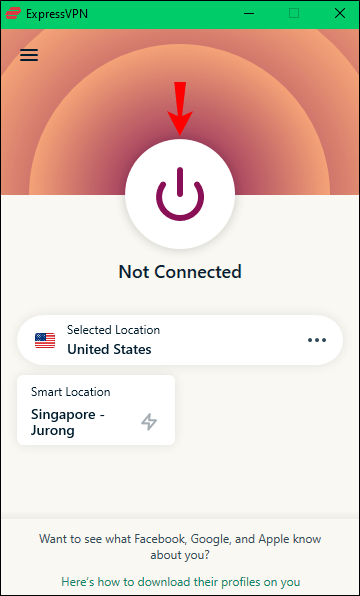
- Riduci a icona la scheda di ExpressVPN e aggiorna la scheda di Netflix. Gli spettacoli per la particolare regione che hai scelto dovrebbero ora essere disponibili.
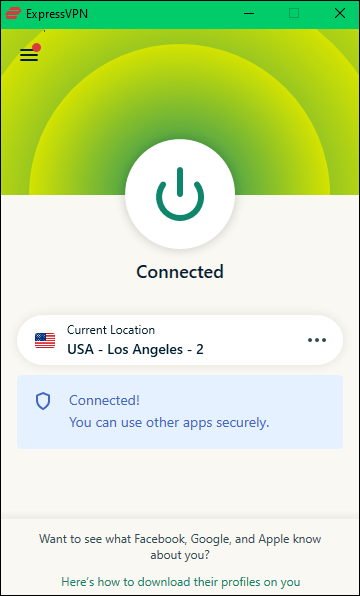
Netflix VPN bloccata: connettiti a un server diverso
Un altro modo in cui Netflix ti riconosce utilizzando una VPN è quando la posizione del server DNS non corrisponde al tuo indirizzo IP. Spesso su dispositivi Android o iOS, Netflix tenterà di sovrascrivere la configurazione del tuo Domain Name Server (DNS) e di rivelare il tuo vero server ISP. Se questo non corrisponde all'indirizzo IP che stai utilizzando, Netflix ti contrassegnerà come se utilizzi una VPN. Un modo per aggirare questo è connettersi a un server diverso. Fortunatamente, questo è relativamente semplice da fare:
- Apri ExpressVPN e individua lo stato della connessione e il nome del server.
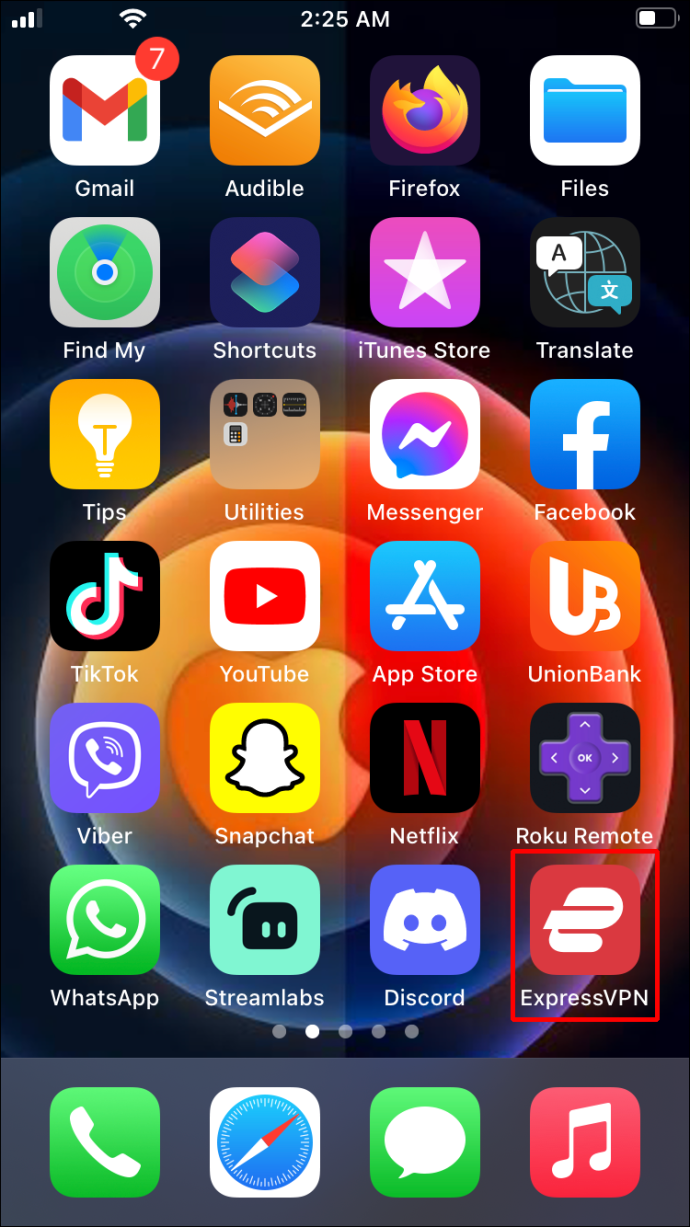
- Passare all'opzione "Scegli posizione" per visualizzare l'elenco dei server disponibili e selezionare la posizione del server che si desidera utilizzare.
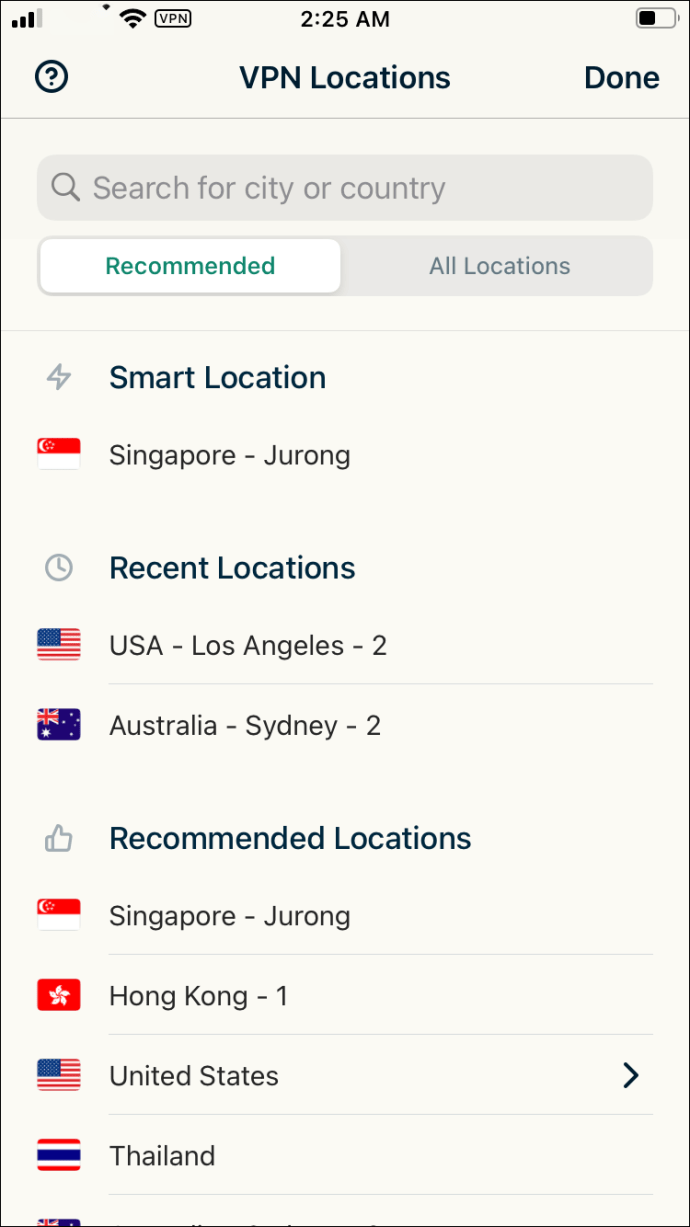
- Fare clic sul pulsante "On" e attendere che venga stabilita la connessione.
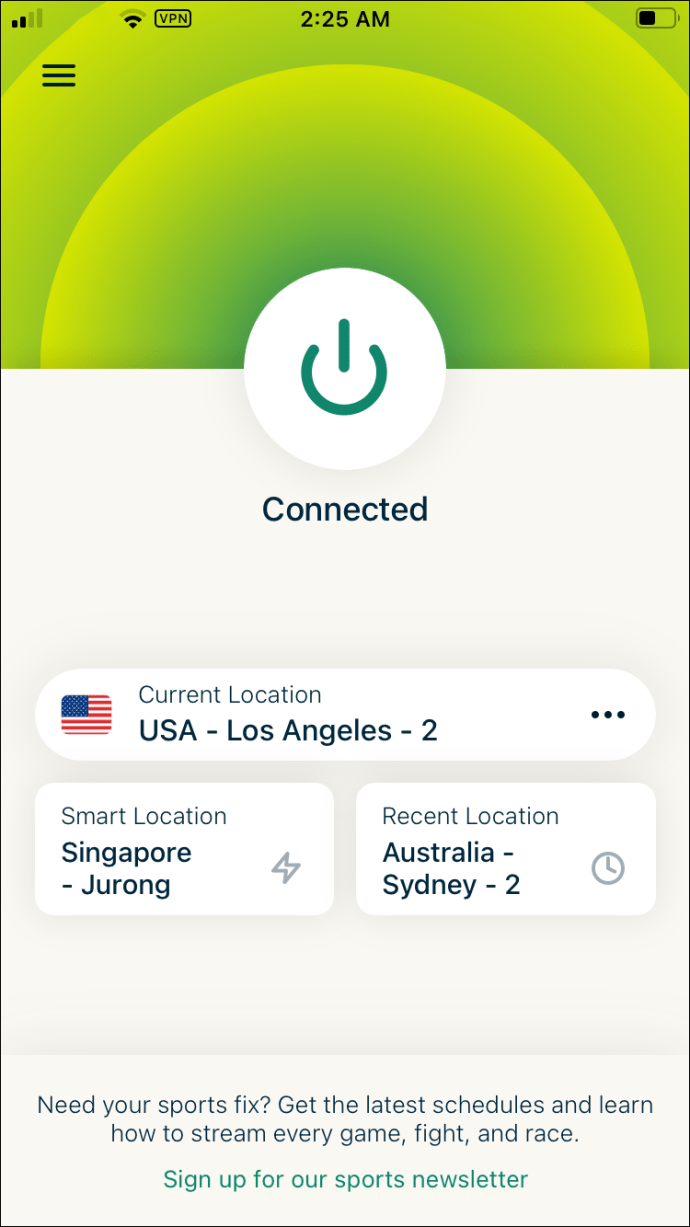
Domande frequenti aggiuntive
Perché Netflix si preoccupa se utilizzo una VPN?
Netflix non ha licenze per mostrare gli stessi contenuti in tutte le regioni del mondo. A causa di queste restrizioni, Netflix non vuole che gli utenti di tutto il mondo utilizzino le VPN per accedere a diversi programmi geo-bloccati. Ciò potrebbe mettere Netflix nei guai con le grandi compagnie cinematografiche che vendono alla società di streaming le sue licenze.
È ora di Netflix e rilassarsi
Lo streaming di Netflix utilizzando una VPN è relativamente semplice una volta che sai come farlo. Segui questi semplici passaggi e presto trasmetterai in streaming i tuoi programmi preferiti da qualsiasi luogo in tutto il mondo.
L'unica cosa di cui dovrai preoccuparti è quale spettacolo trasmettere in streaming dopo!
Hai guardato i programmi Netflix da un'altra regione utilizzando una VPN? Hai usato un metodo simile a quelli descritti in questa guida? Fatecelo sapere nella sezione commenti qui sotto.